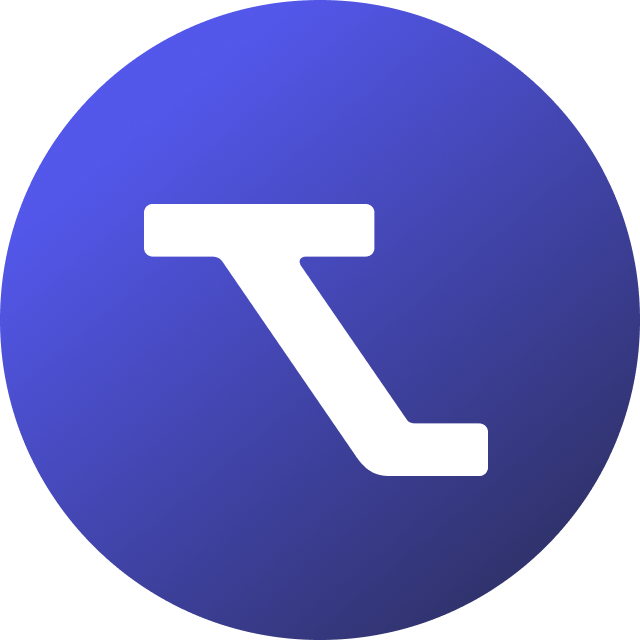Innehållsförteckning
Konfigurera bevakningsprofiler
Alla som arbetar med upphandlingar vet att det är viktigt att kunna bevaka upphandlingar på ett effektivt sätt. Över åren har arbetssättet förbättrats och teknologin har möjliggjort en bättre distribution av upphandlingsannonser, men trots detta kan det fortfarande vara svårt för ditt team eller företag att få en effektiv arbetsyta för anbuds- och upphandlingsbevakning.
Det är inte alltid bättre med fler, och att hålla reda på hundratals möjligheter som kanske eller kanske inte passar dina affärer kan vara extremt tidskrävande - det är här bevakningsprofiler för upphandlingar kommer in!
Vad är en bevakningsprofil?
Med bevakningsprofiler för upphandlingar kan du bestämma vilka upphandlingsannonser som visas i ditt anbudsflöde. Varje bevakningsprofil kan konfigureras för att begränsa resultaten i ditt flöde efter dina valda kriterier, så som specifika sökord, regioner eller CPV koder som kopplas till specifika industrier eller sektorer.
Tendium låter dig skapa så många bevakningsprofiler du vill, med unika filter och notifikationsinställningar för respektive profil, vilket gör det enklare än någonsin att hitta rätt upphandlingsmöjligheter för din specifika tjänst, produkt eller affärsområde.
Bevakningsprofilens filtreringsval
- CPV koder
"Common Procurement Vocabulary" (CPV) är ett vanligt europeiskt klassificeringssystem som förklarar huvudämnet för en offentlig upphandling. Systemet ämnar att standardisera hur upphandlare förtecknar upphandlingar efter ett inramat kodsystem.
- Sökord
Sökord låter dig förfina och sila dina resultat. När du filtrerar med sökord kan du endast se upphandlingar där sökorden finns med i antingen upphandlingstiteln, upphandlarens namn, i annonstexten eller i upphandlingsdokumenten.
- Upphandlare
Begränsa resultat till specifika upphandlare. Detta kräver upphandlarens organisationsnummer.
- Regioner/länder
Om du söker efter upphandlingsmöjligheter i specifika länder eller regioner kan du inkludera dessa i din bevakningsprofil.
Skapa och konfigurera din bevakningsprofil
- För att skapa en ny profil eller ändra en befintlig profil, välj Bevakning i vänstra fältet.
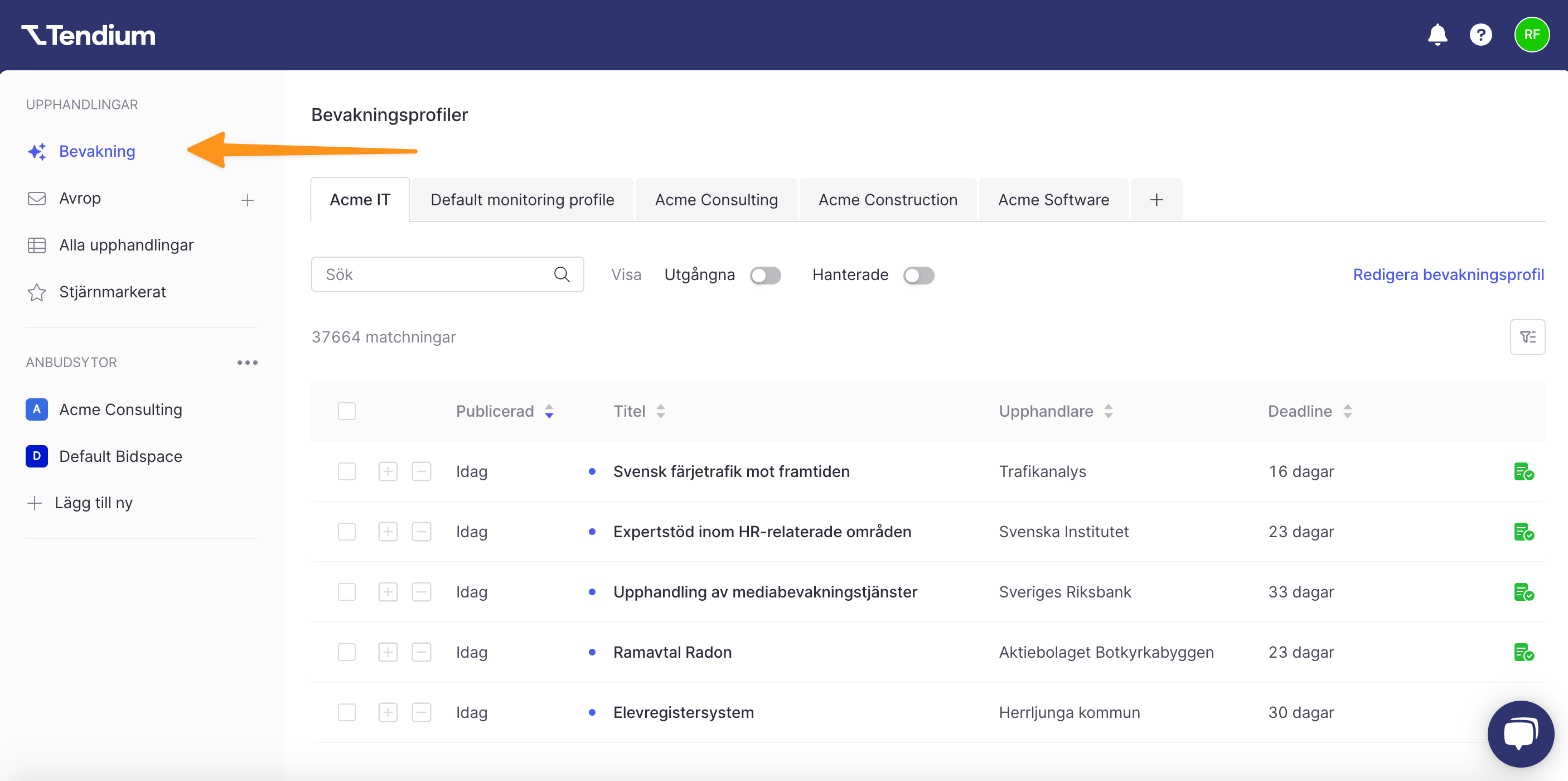
- Här kan du se alla befintliga bevakningsprofiler. Klicka på + ikonen för att skapa en ny bevakningsprofil.
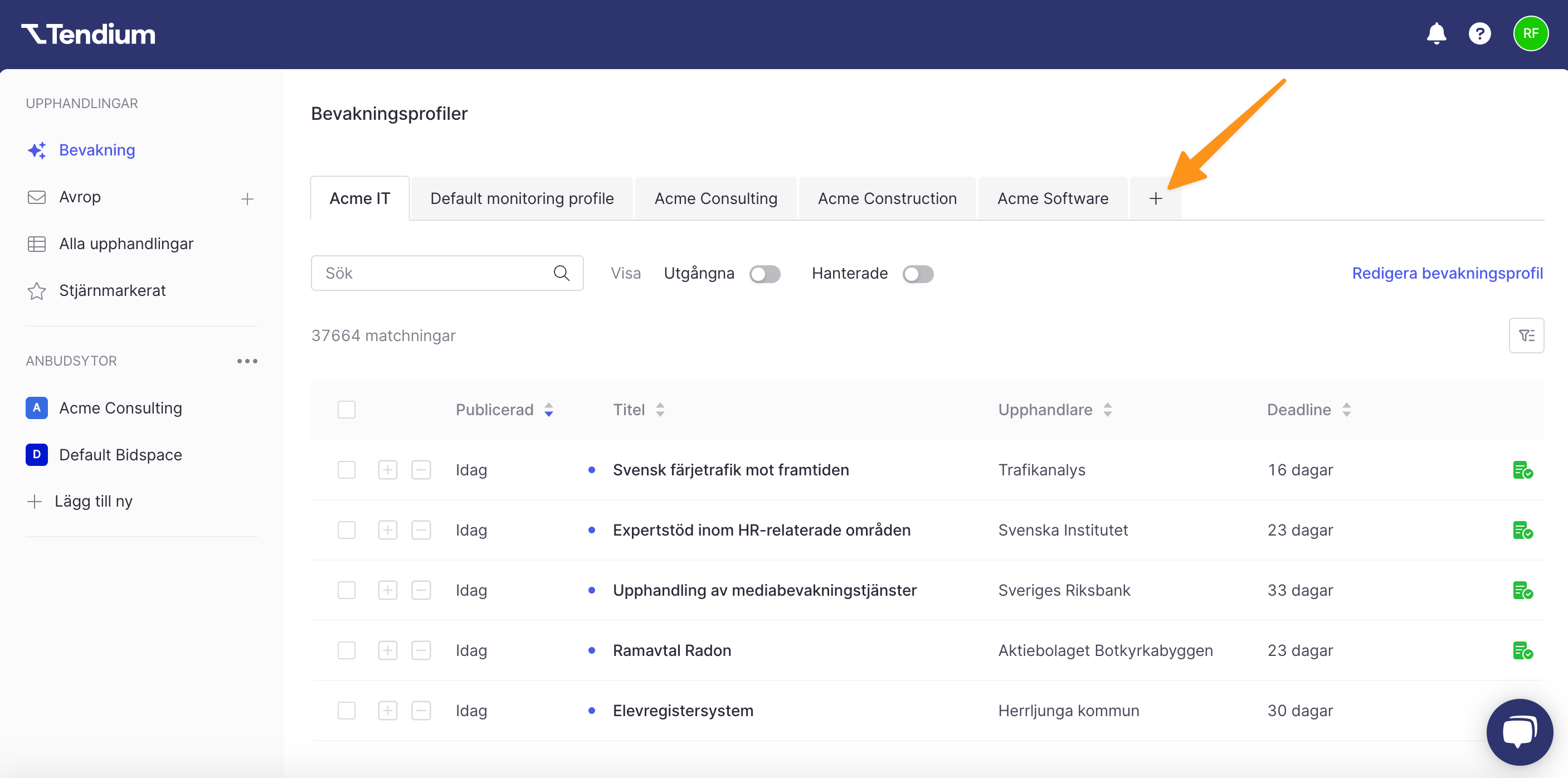
- Ge din profil ett namn och tryck på Lägg till.
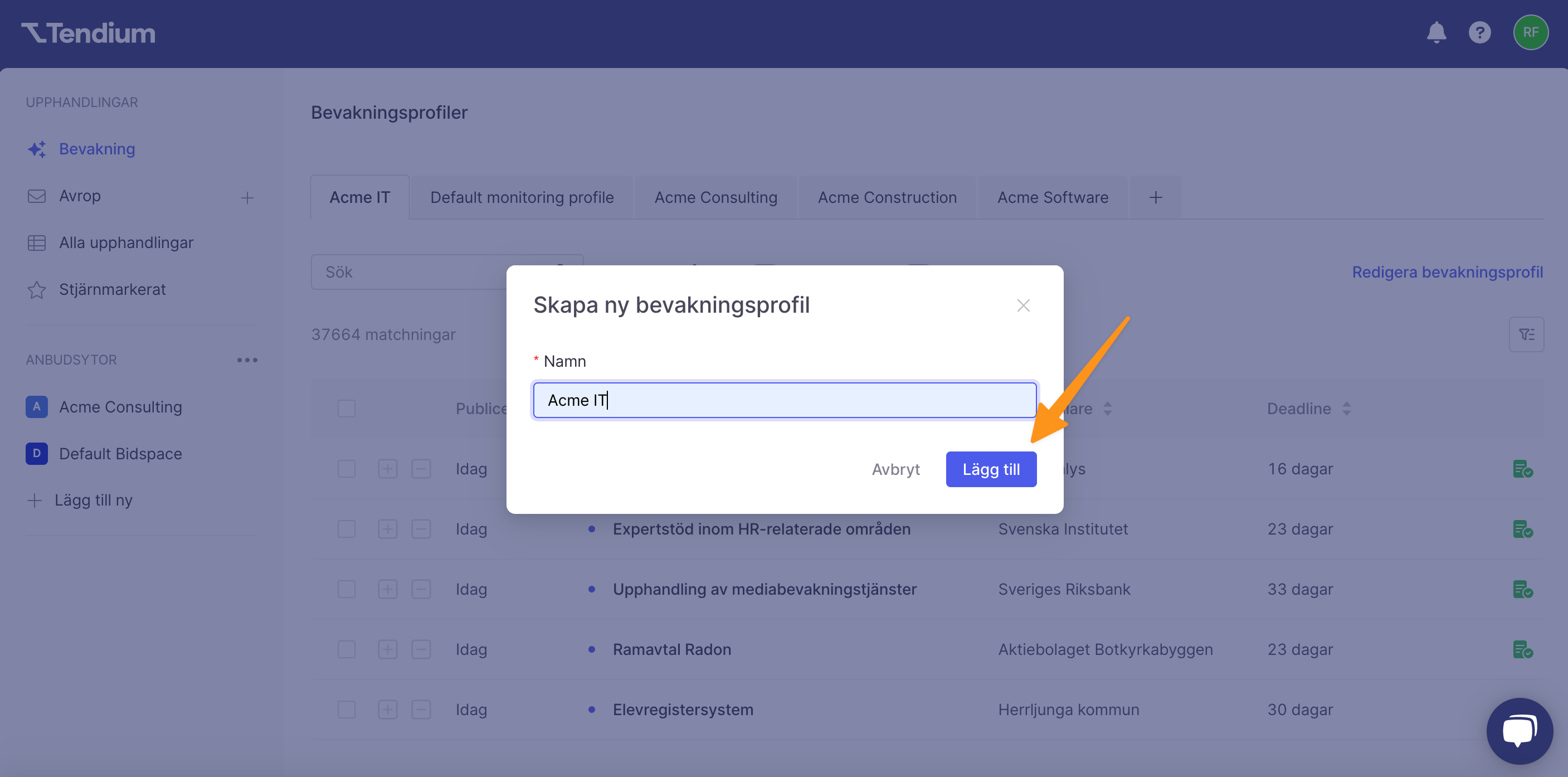
Hantera profilbehörigheter
Som skapare av en bevakningsprofil kan du välja vem som har tillgång till den och vem som kan ändra den. Var uppmärksam på att du endast kan begränsa åtkomligheten för användare som är en del av din arbetsyta. Om du behöver lägga till någon ny kan du läsa mer om hur du bjuder in en ny medlem.
Ägare
Ägare kan hantera bevakningsprofilers åtkomst och inställningar, inklusive att lägga till andra användare som profilägare. Det kan finnas en eller flera ägare av bevakningsprofiler.
Gäster
Gäster kan se bevakningsprofiler och upphandlingsflödet som de skapar, men de kan inte ändra åtkomst eller inställningar.
- Som standard kommer alla i ditt företag vara ägare av en bevakningsprofil och ha tillgång till den. För att ändra detta kan du stänga av Gör alla i företaget till ägare och/eller Ge alla medarbetare behöriga till bevakningsprofilen.
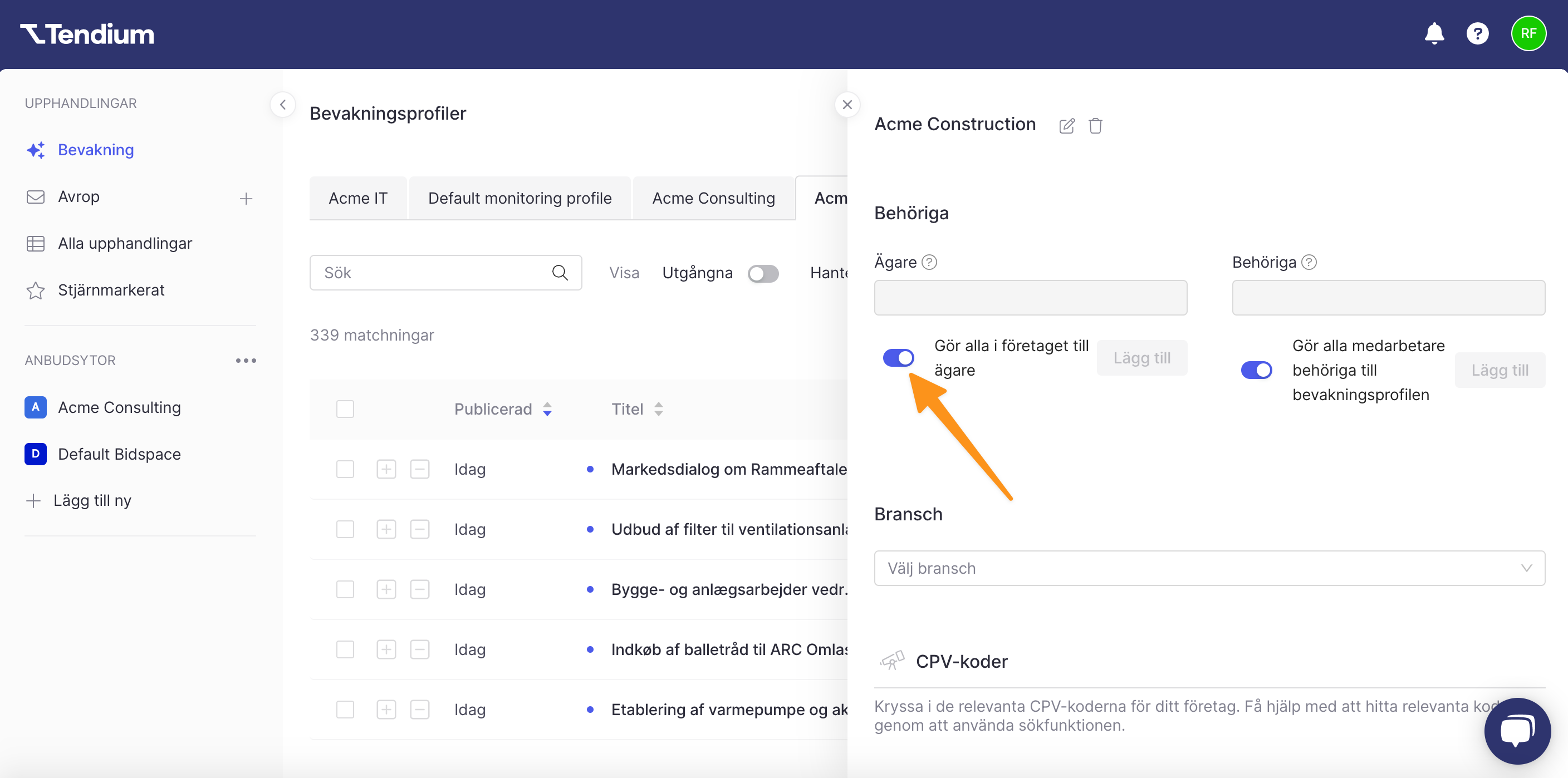
- Välj vilka användare som du skulle vilja ge ägarskap eller tillgång till från rullgardinsmenyn.
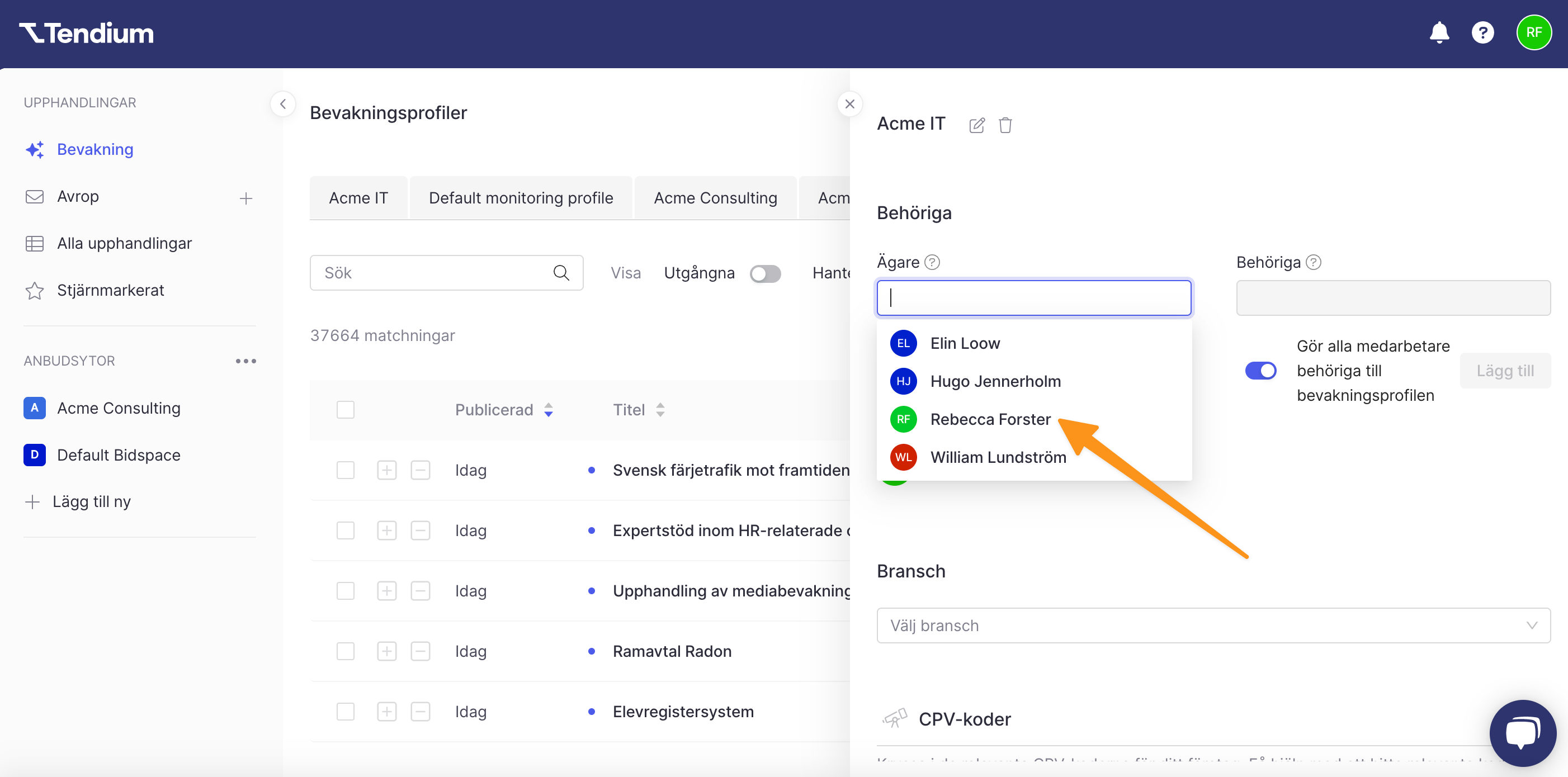
Välj dina CPV koder
Detta är den roliga och utmanande delen: att välja relevanta CPV koder. Du kan använda sökfunktionen för att snabbt hitta koder eller bläddra igenom dem för att se samtliga alternativ. När du hittat rätt koder kan du helt enkelt klicka på den för att välja den och lägga till den i din profil.
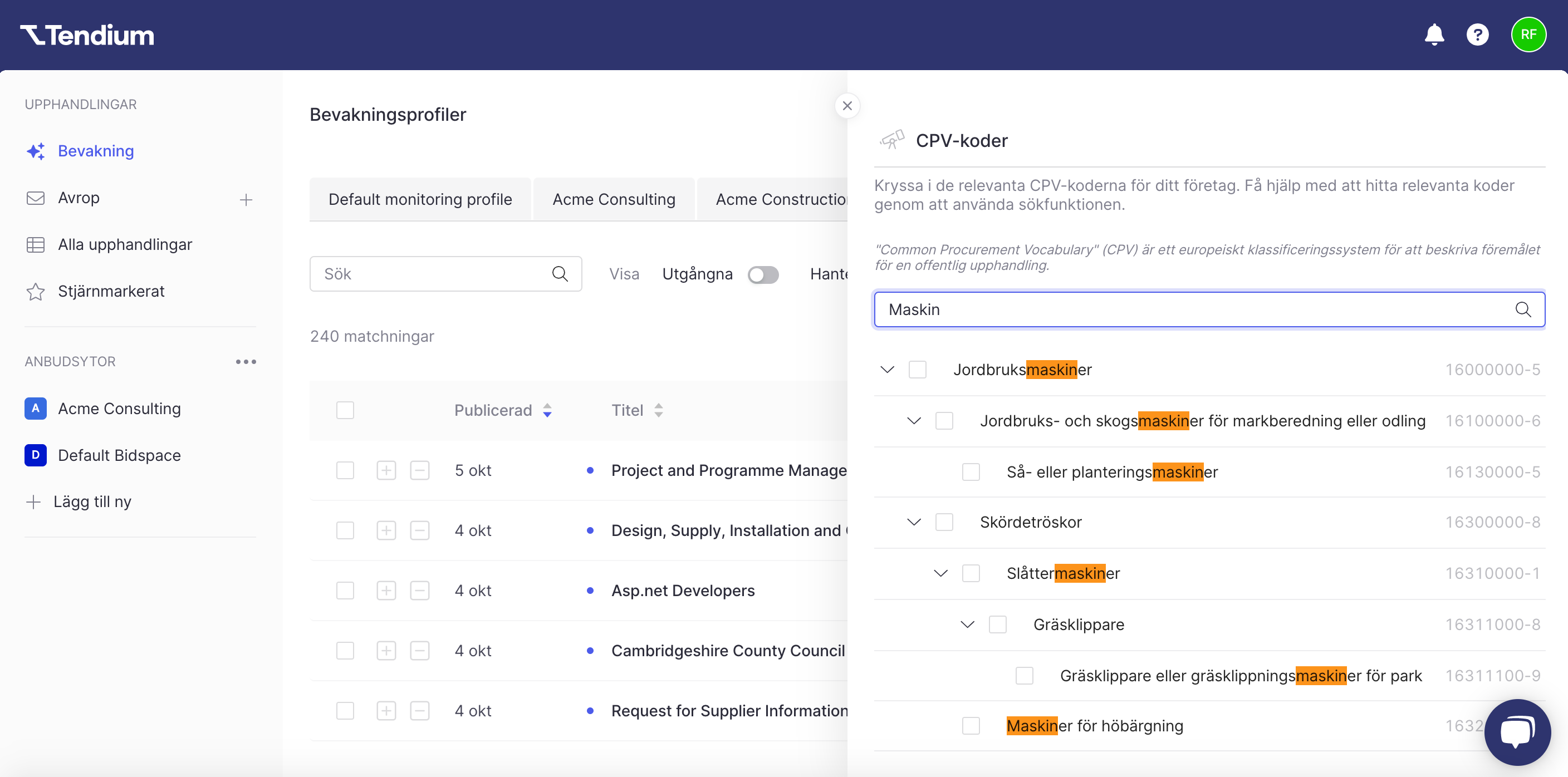
Att veta vilka CPV koder som fungerar bäst för din profil är lite av en konst och det kan förekomma misstag i början. Värt att tänka på är att du kan välja så många eller så få koder som du önskar, med både högre och lägre kodnivå. När du väljer en högre kodnivå är alla underkategorier också inkluderade. Om du endast vill ha kod på den högsta nivån behöver du välja bort de lägre kodnivåerna. Omvänt kan du också välja underkategorier utan att välja den högsta nivån på koden.
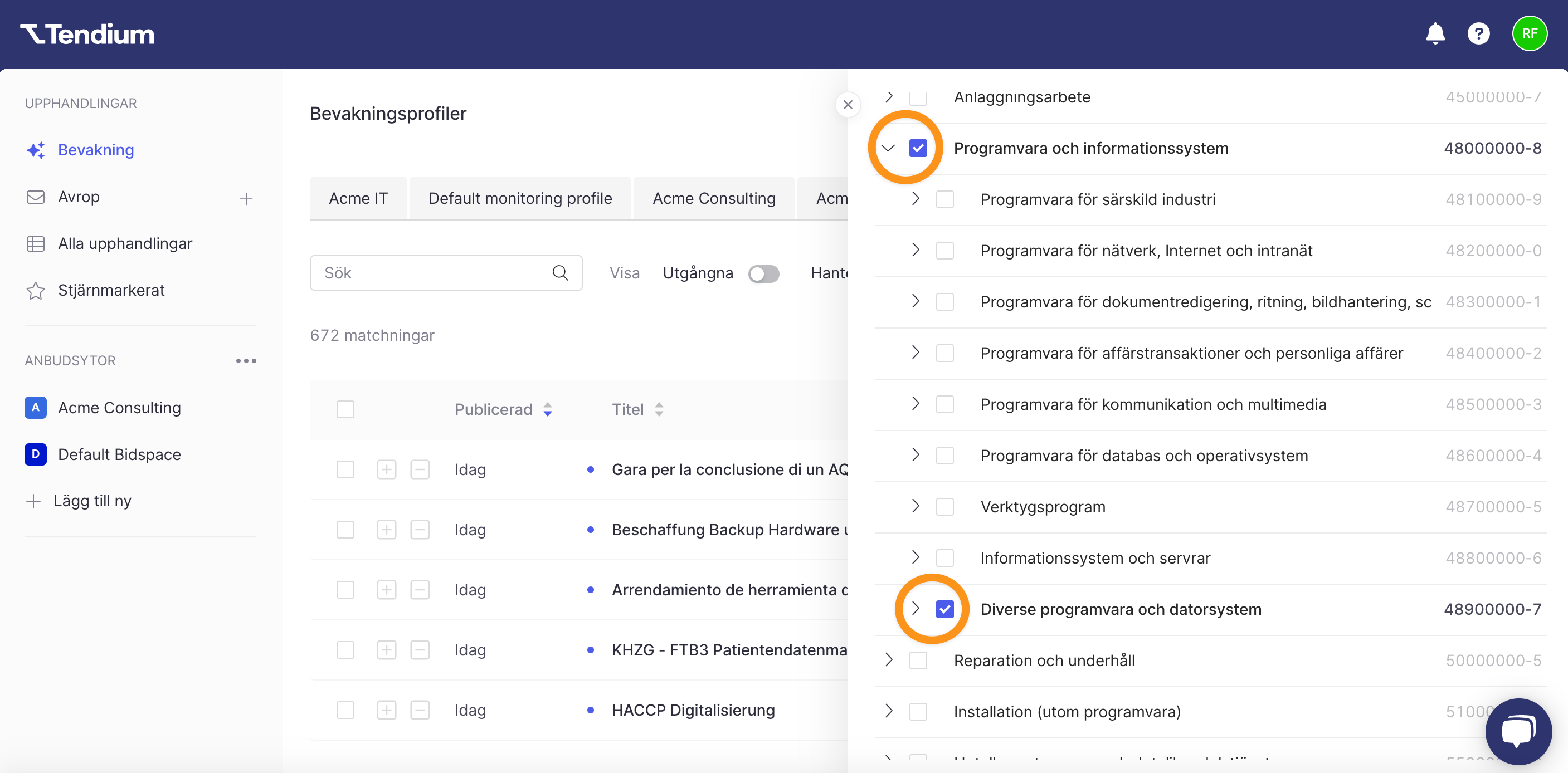
Lägg till sökord
Du kan nu välja om du vill att ditt flöde ska filtreras genom endast CPV koder, eller också genom sökord. Om du lägger till sökordsfiltrering kommer ditt flöde endast visa resultat där sökordet är med i antingen upphandlingstiteln, annonstexten, upphandlarens namn eller upphandlingsdokumenten.
För att lägga till sökord kan du skriva in ordet i avsnittet Sökord och sedan trycka på Enter. Du kan lägga till så många sökord du önskar.
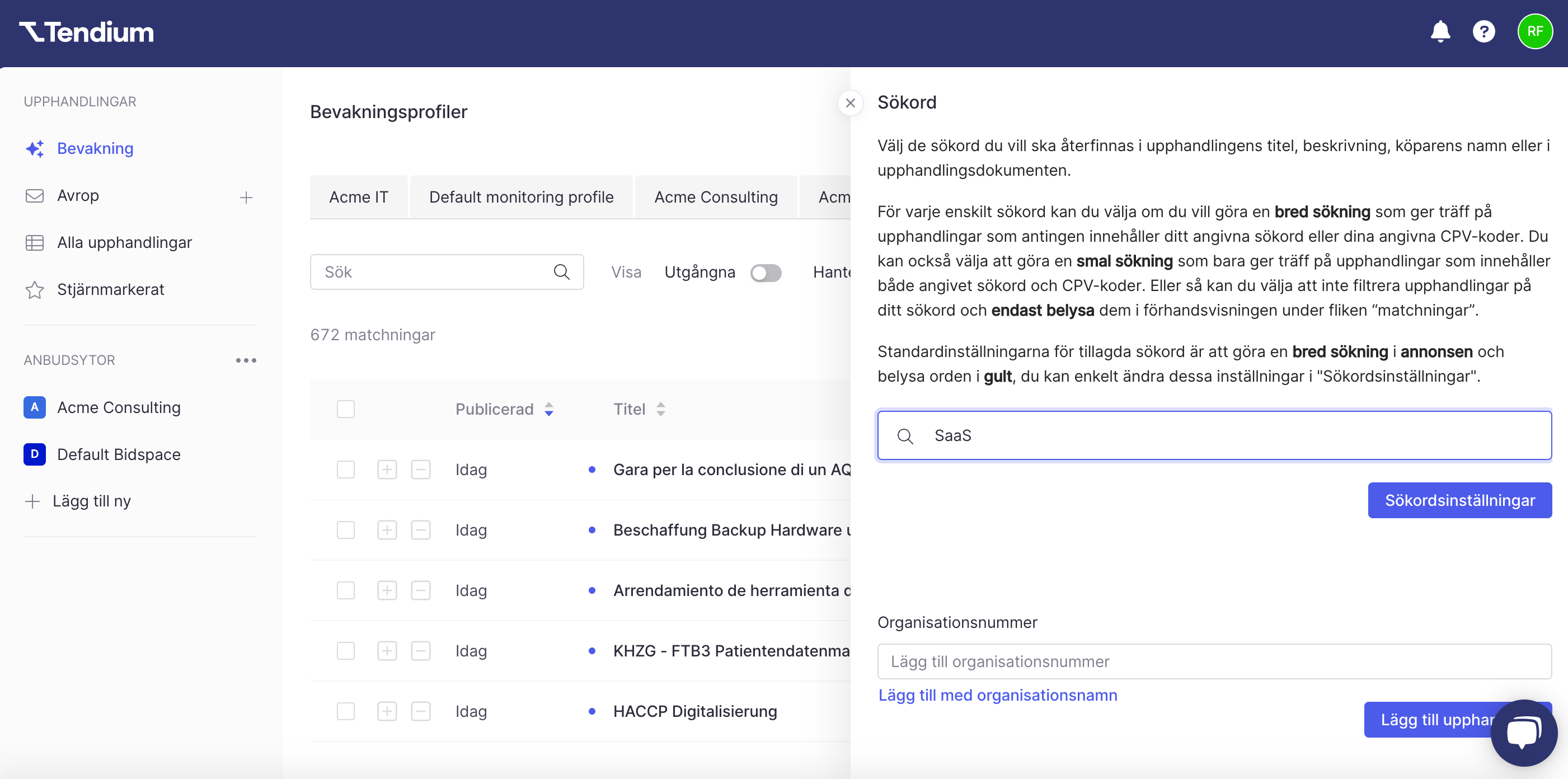
Hur sökordslogik fungerar:
- Prefixmatchning: dvs arkitekt = arkitekttjänster
- Bindestreck och mellanslag läses in på samma sätt: dvs IT-Konsult = IT Konsult
- Versaler och gemener läses in på samma sätt: dvs KONSULTER = konsulter
Vår sökfunktion använder "eller"-logik:
- Detta betyder att resultat visas om det matchar något av dina sökord (i motsats till att matcha alla sökord).
- Som standard kommer resultat också visas om det matchar något av dina valda sökord eller en av CPV-koderna du valt.
Om du vill ha mer kontroll över vad det sökes efter kan du klicka på Sökordsinställningar.
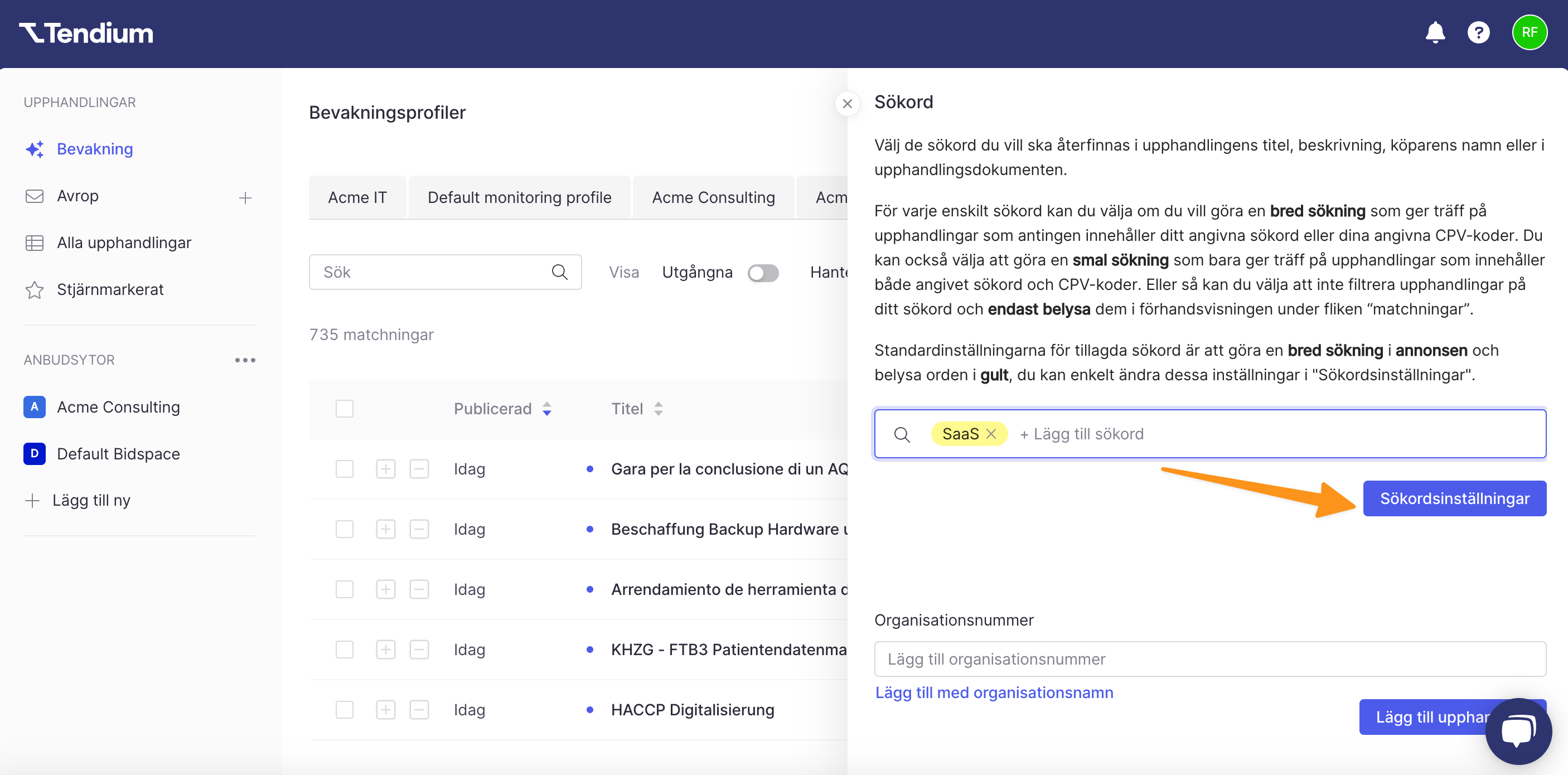
Här kan du välja bland flera inställningar som bestämmer var i upphandlingen som sökord ska hittas samt hur smalt filtret ska vara. Välj dina föredragna inställningar från respektive rullgardinsmenyer.
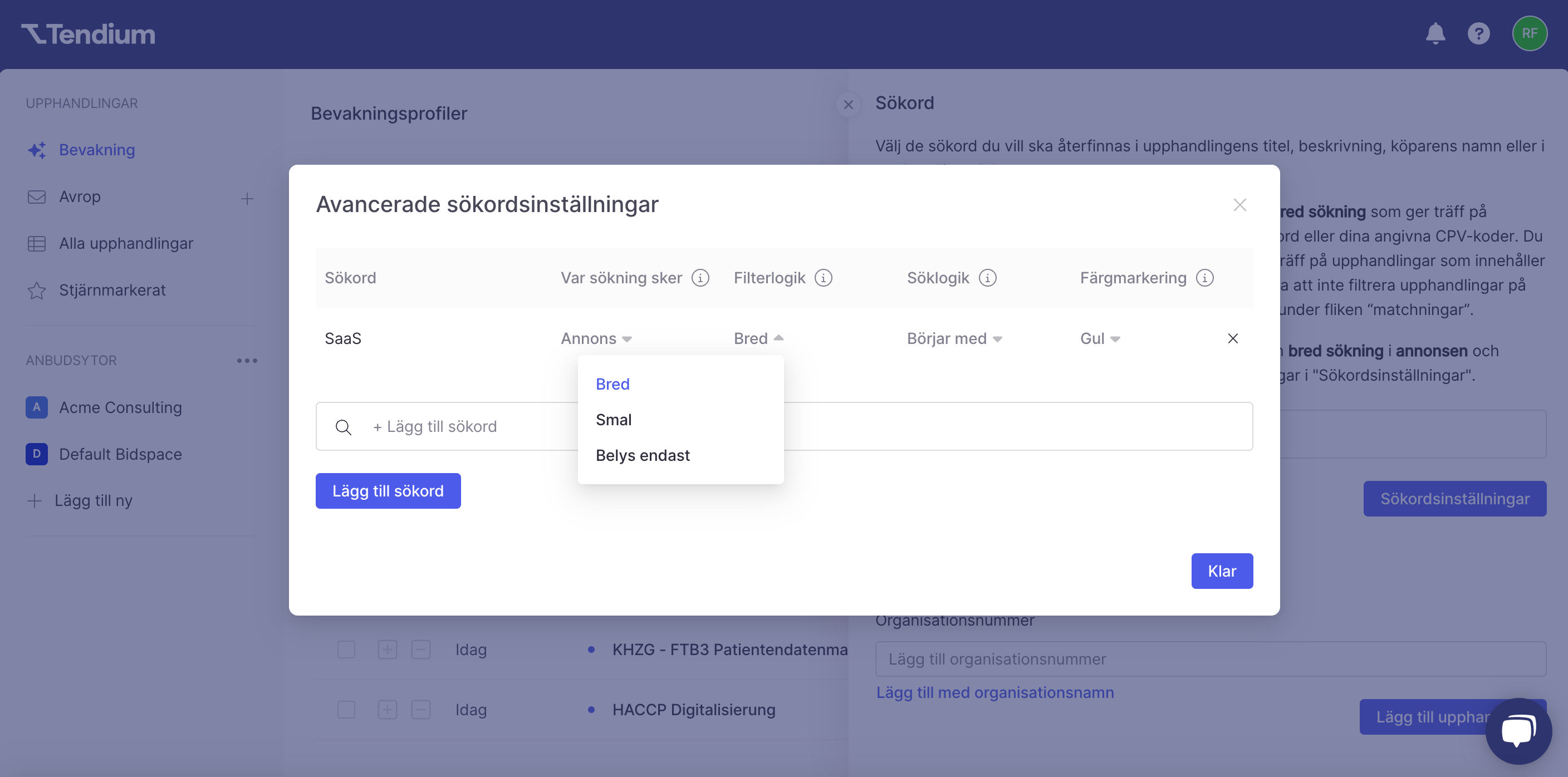
Dessa är dina sökordsinställningar:
Var sökning sker
- Annons: Hitta sökord i upphandlingstiteln, annonstexten eller upphandlarens namn
- Dokument: Hitta sökord endast i upphandlingsdokumenten*
- Båda: Hitta sökord överallt (i upphandlingstiteln, annonstexten, upphandlarens namn och upphandlingsdokumenten)
*Notera: Upphandlingsdokument är endast tillgängliga för vissa länder.
Filterlogik
- Bred: Visa upphandlingar som antingen innehåller ett valt sökord eller en av de valda CPV koderna
- Smal: Visa upphandlingar som innehåller både ett valt sökord och en av valda CPV koderna
- Endast markering: Filtrerar inte resultat som innehåller sökordet, utan endast markerar ordet när det förekommer
Söklogik
- Exakt match: Visa bara upphandlingar som matchar exakt med sökordet
- Börjar med: Visa upphandlingar som börjar med det valda sökordet
Färgmarkering
- Välj att markera dina valda sökord i gult, grönt eller rött
Sökordsresultat
För att se vilket sökord som finns i en upphandling i din bevakningsprofil klickar du på en upphandling, och sedan klickar du på Matchningar.
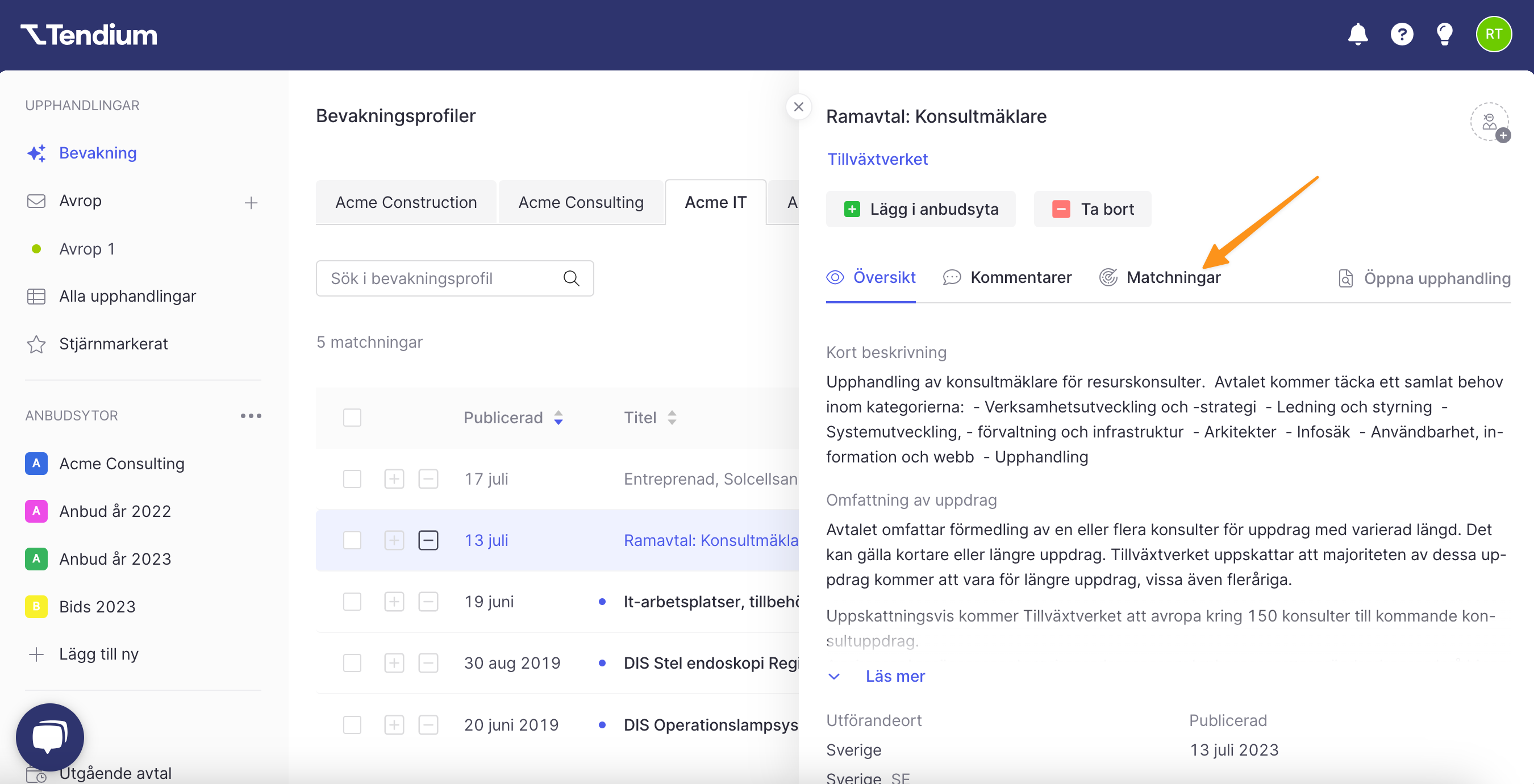
Du ser nu vilket sökord som gett utslag, samt var i upphandlingen begreppet återfinns.
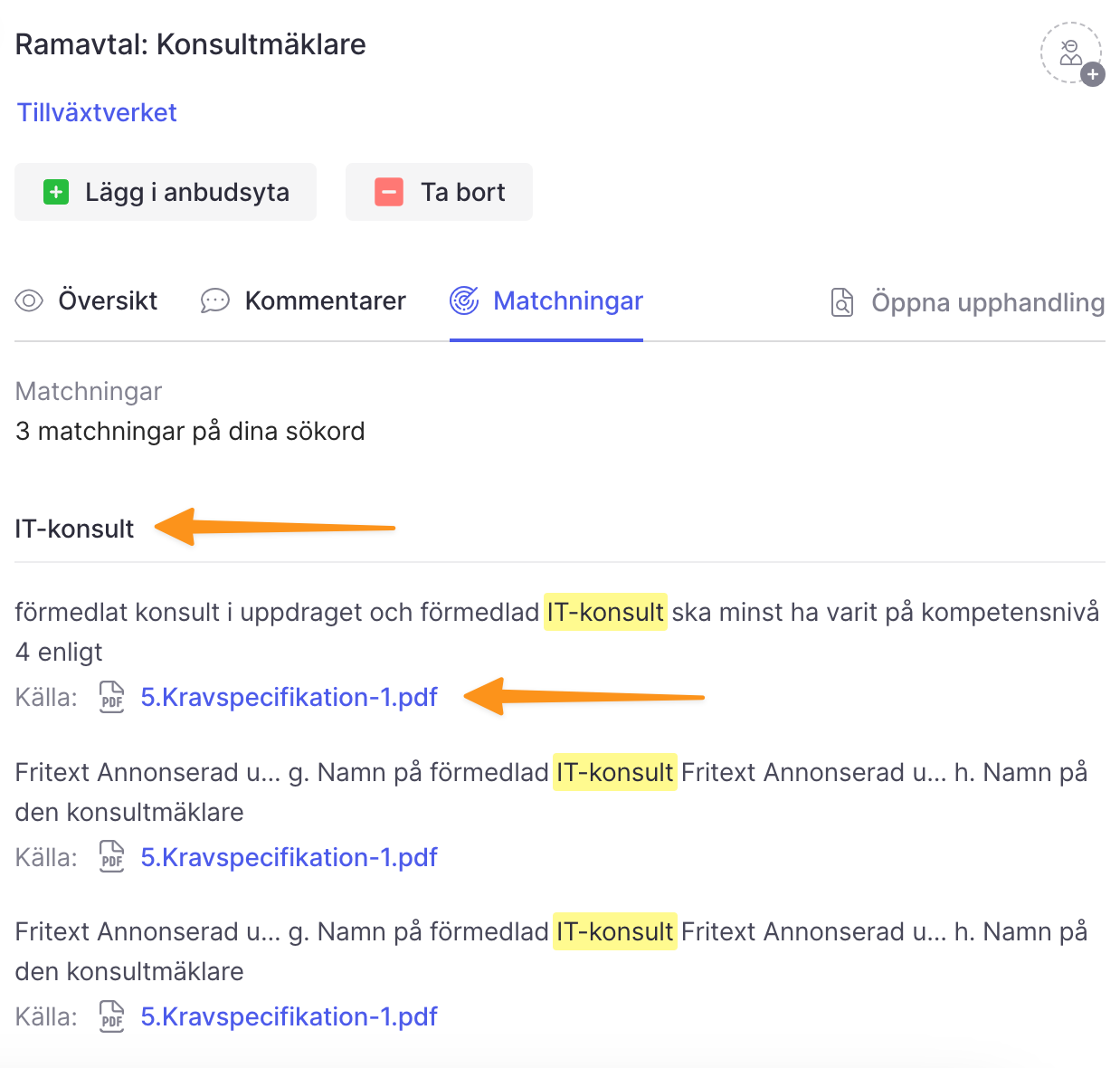
Om sökordet gett utslag, men kan inte kategoriseras under ett specifikt begrepp, kommer det visas under Okänd sektion.
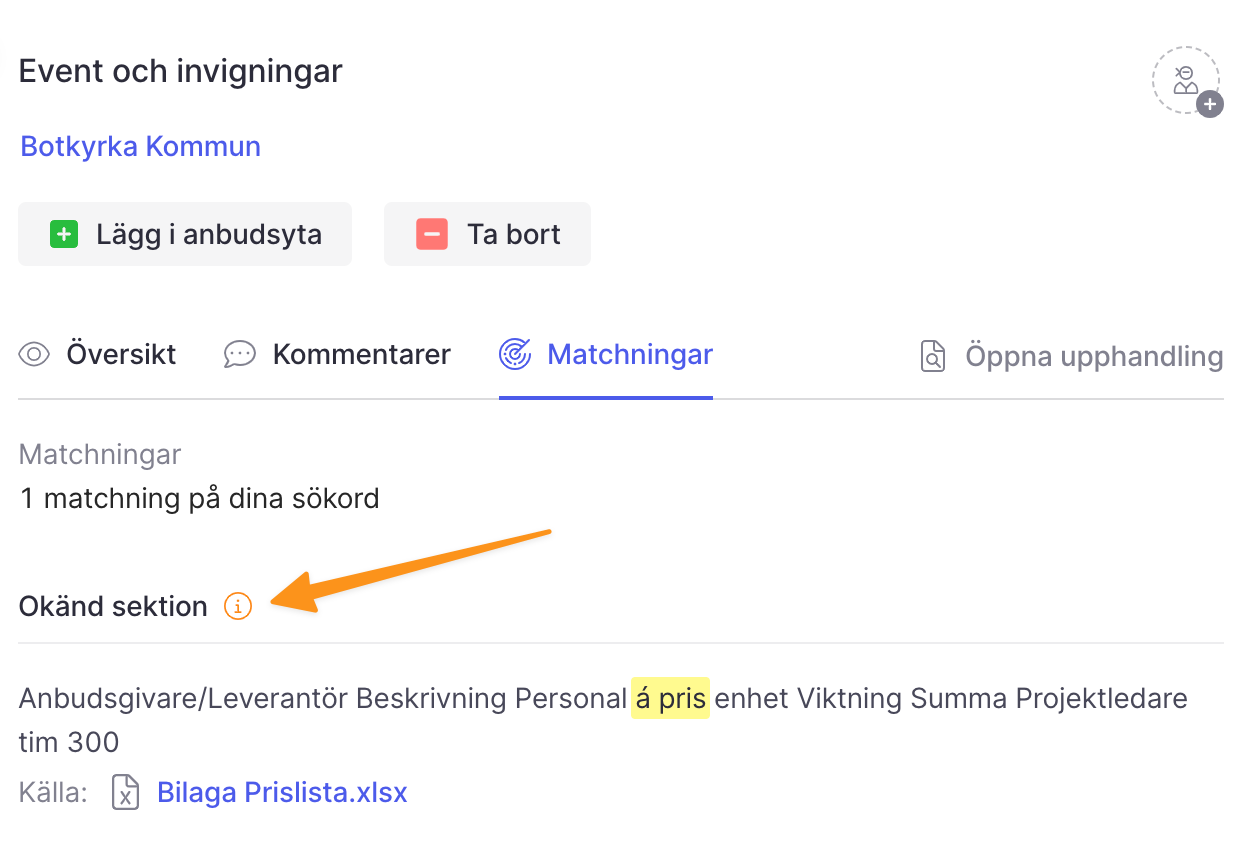
Välj specifika upphandlare
Vill du se upphandlingsannonser från särskilda statliga myndigheter eller upphandlare? Då kan du lägga in dessa som förvalda i din bevakningsprofil, så att ditt flöde endast visar upphandlingar från dessa organisationer.
För att göra detta kan du antingen lägga till en upphandlare genom dess namn eller organisationsnummer.
Lägg till en organisation med organisationsnummer
- Ange respektive organisationsnummer i nummerfältet; använd mellanslag för att separera varje organisationsnummer. Tryck på Lägg till upphandlare när du är klar.
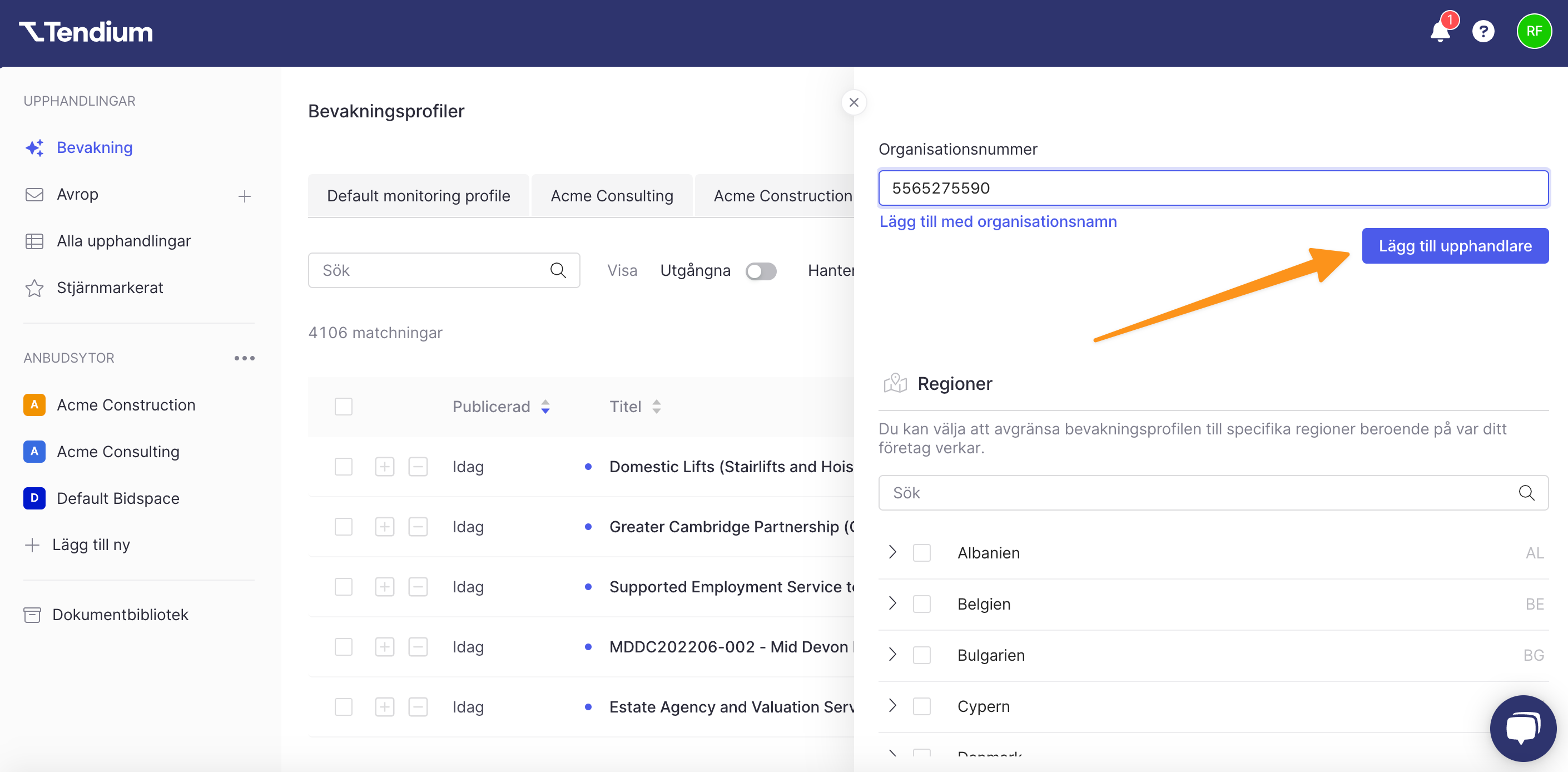
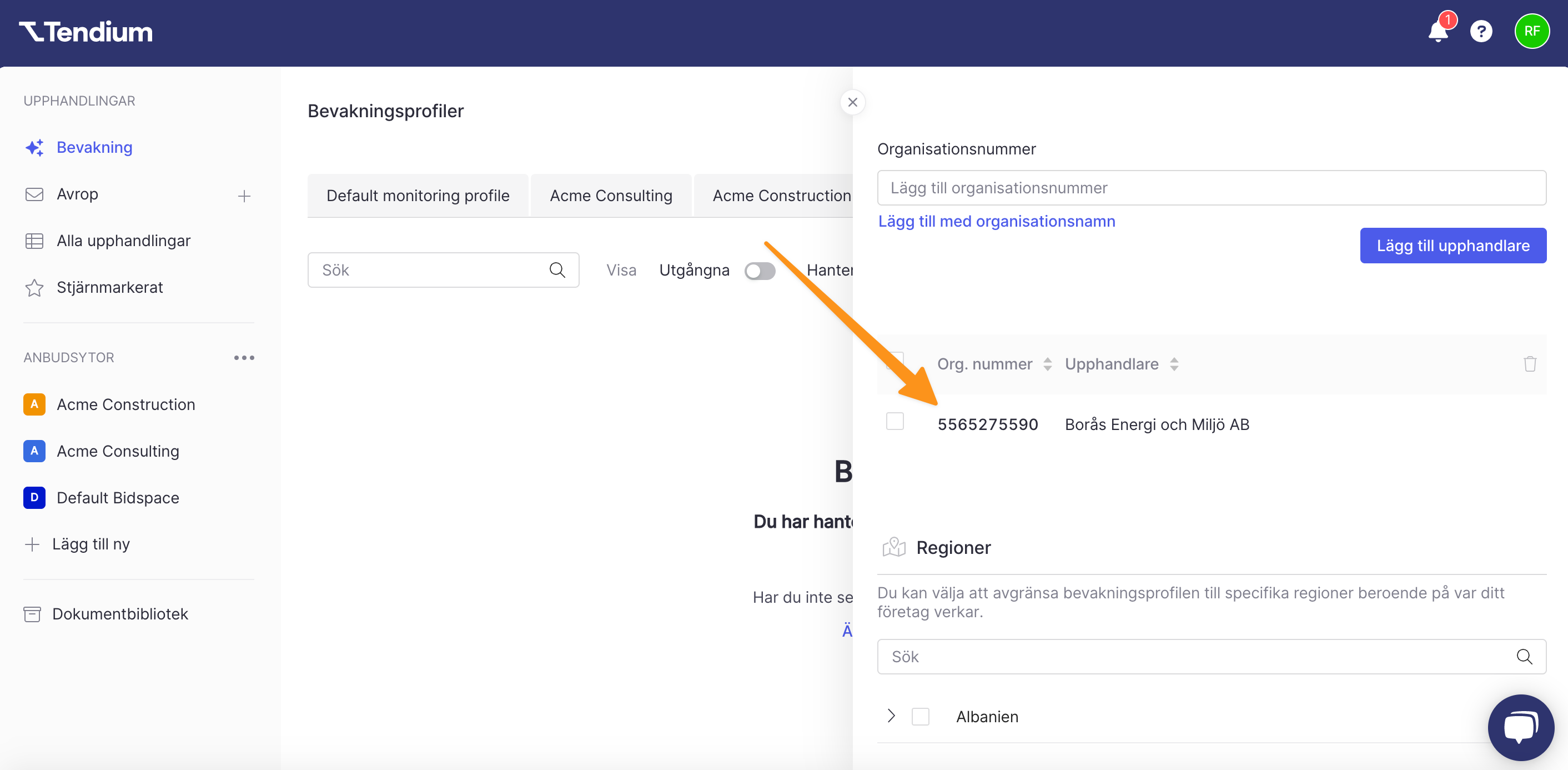
- Nu ser du de specifika upphandlarna listade. Om vi inte lyckas hitta dem i vår databas kommer du se en röd varningsnotis. Detta händer också om bindestrecket i organisationsnumret inte tas bort. För att ta bort en upphandlare från din bevakningsprofil kan du markera den och sedan klicka på papperskorgsikonen.
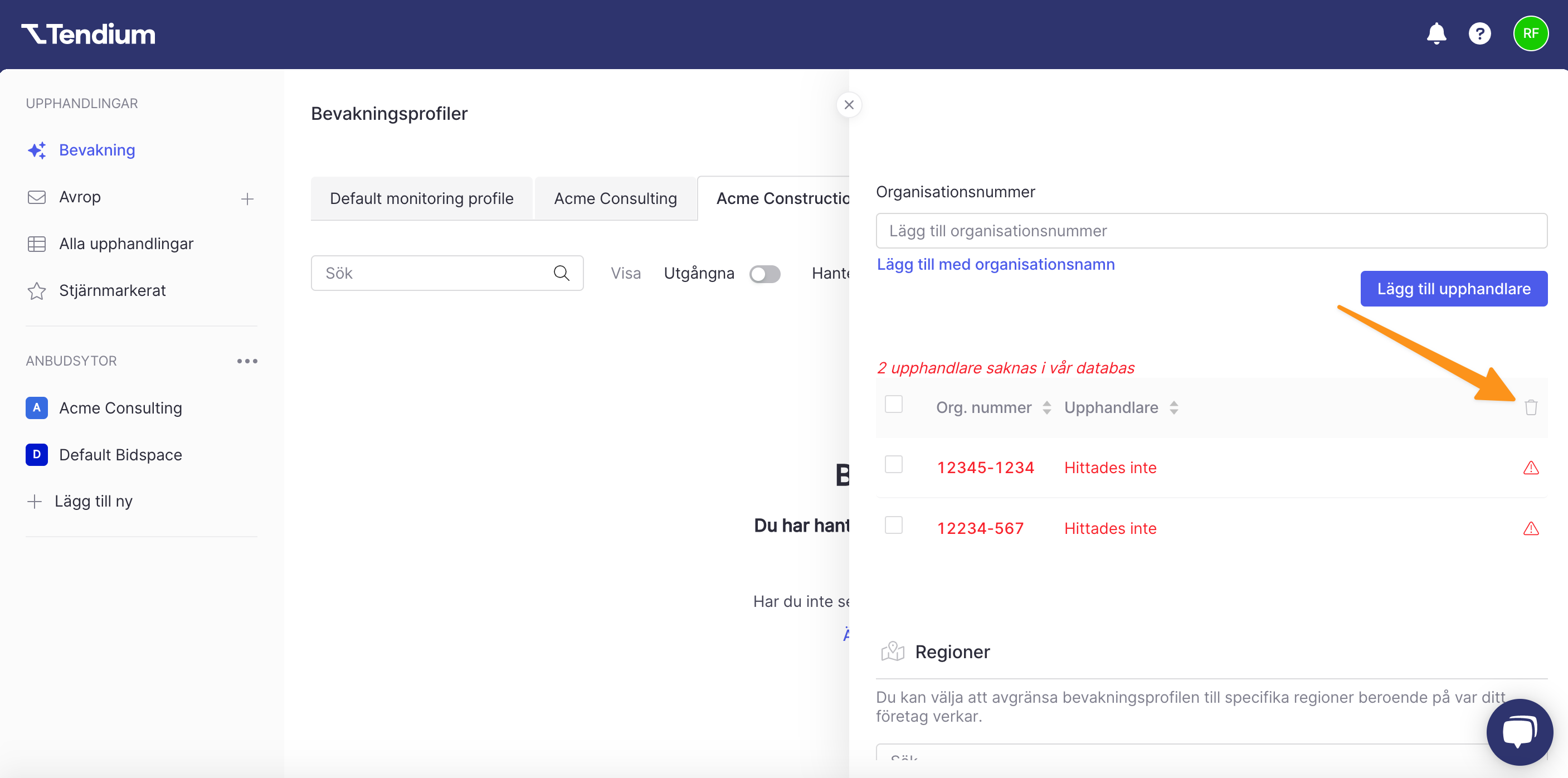
Lägg till en organisation med dess namn
- Klicka på Lägg till med organisationsnamn.
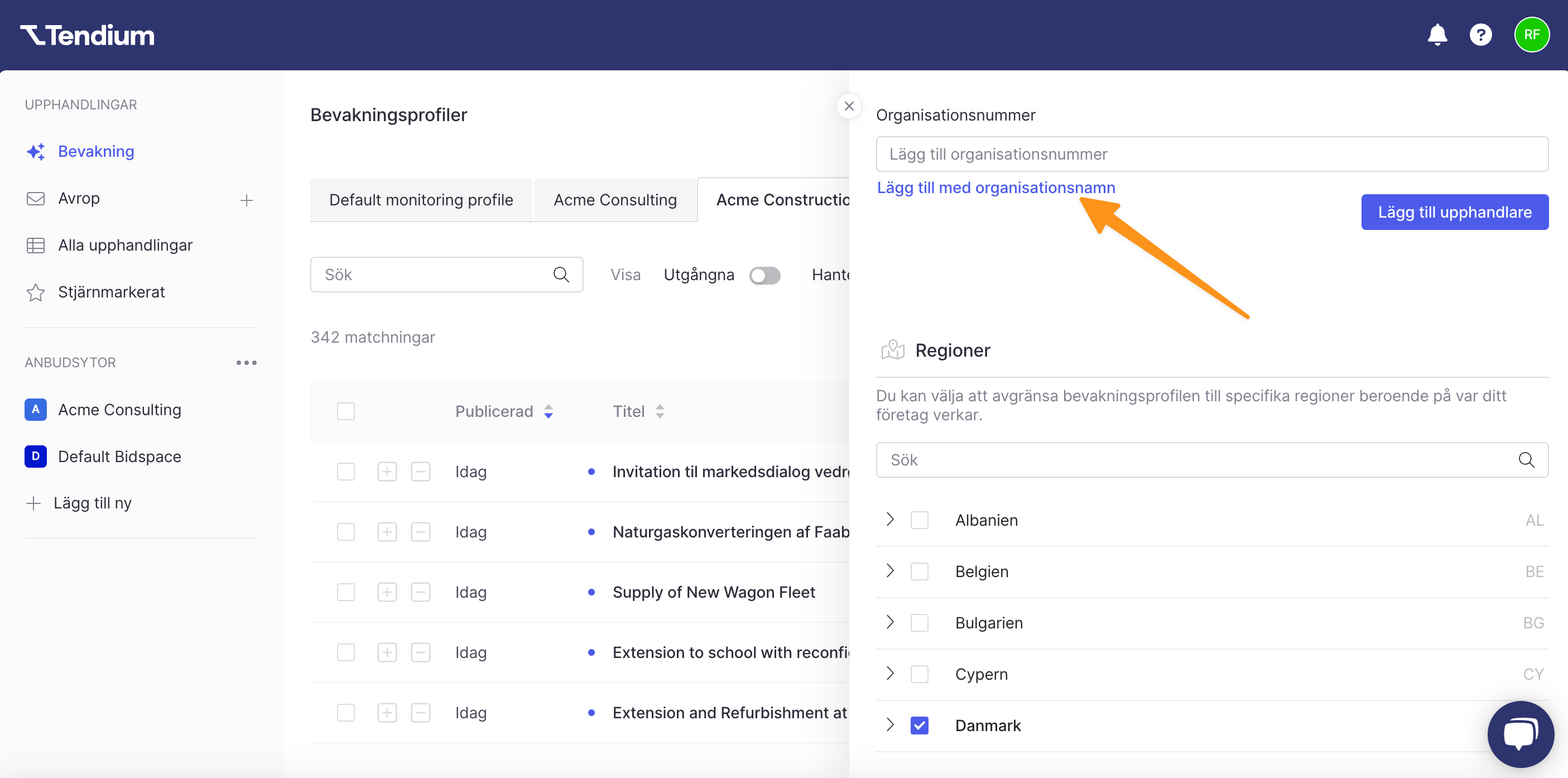
- Skriv in namnet på organisationen i sökfältet, och välj den i rullgardinsmenyn.
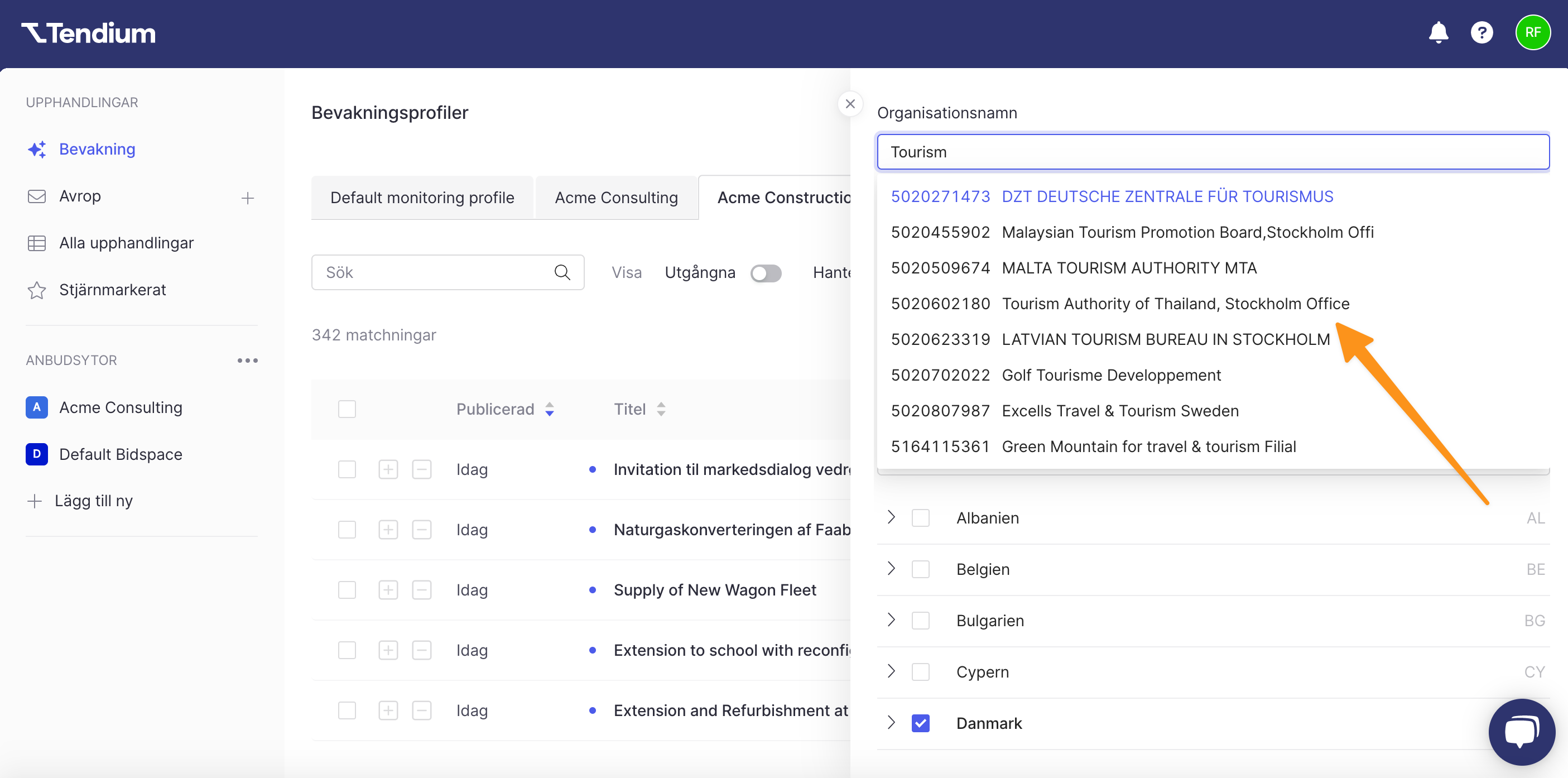
- Välj så många organisationer du önskar. För att ta bort en upphandlare från listan kan du enkelt trycka på X bredvid namnet på organisationen.
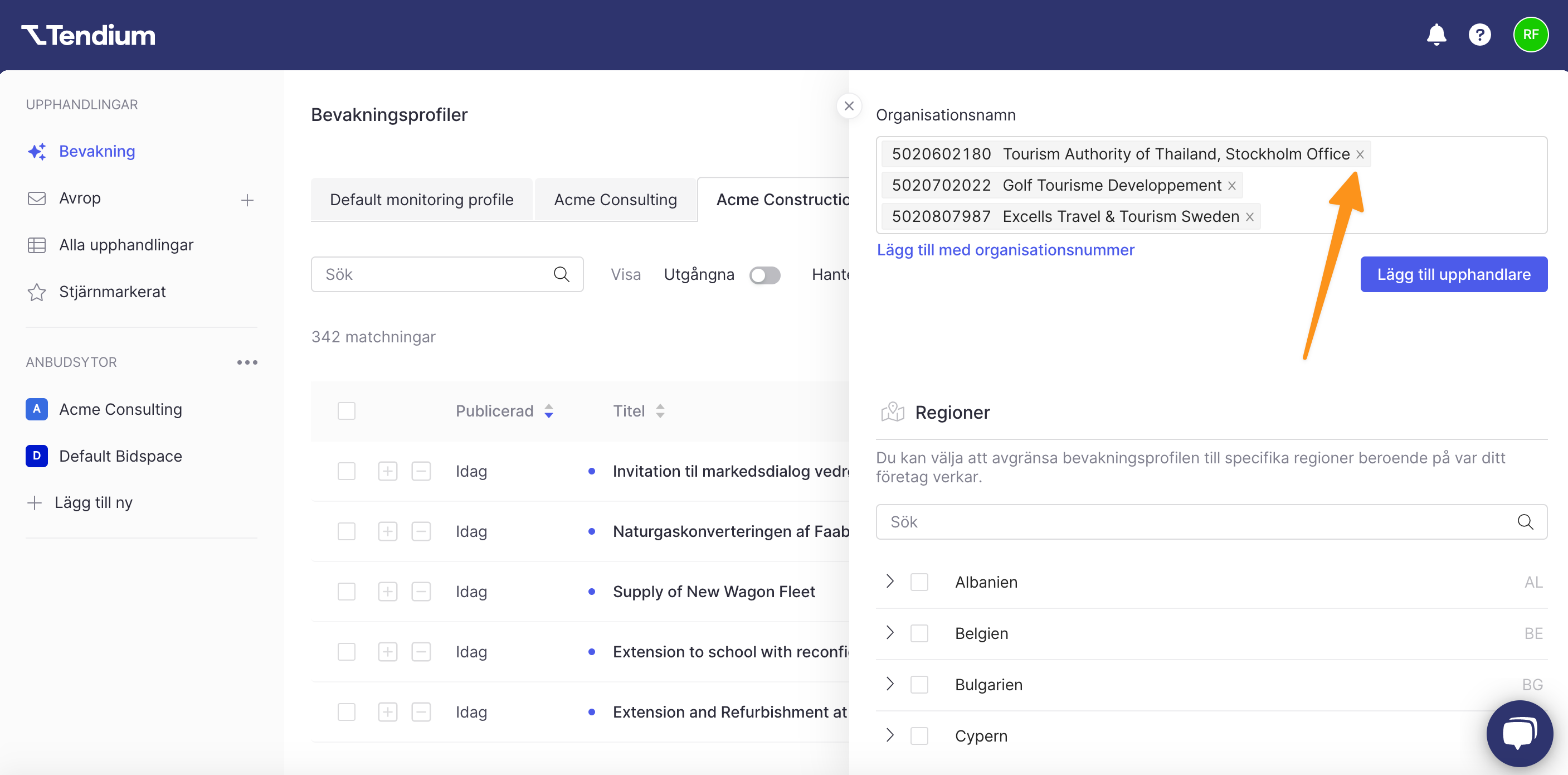
Välj regioner
Det sista steget i att sätta upp din bevakningsprofil är att välja vilka geografiska områden som du vill se upphandlingsannonser från. Du kan välja att få annonser från ett land, region eller stad. Du kan antingen söka på specifika områden eller scrolla för att de den fullständiga listan och välja så många du önskar.
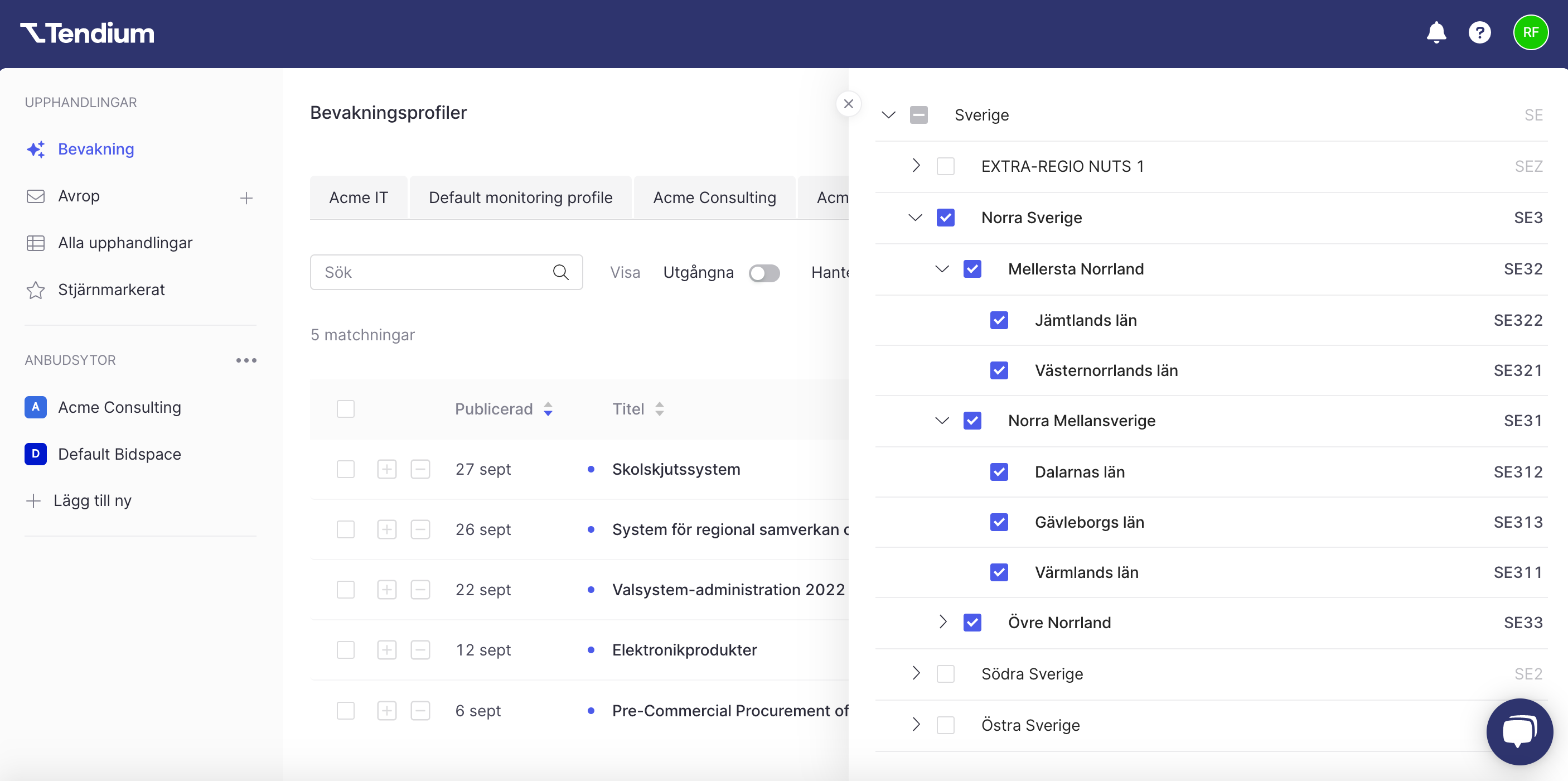
...nu är du klar! 🙌 Alla ändringar som görs i din bevakningsprofil sparas automatiskt, så nu kan du bara luta dig tillbaka och se resultaten strömma in i ditt flöde för upphandlingsbevakning.
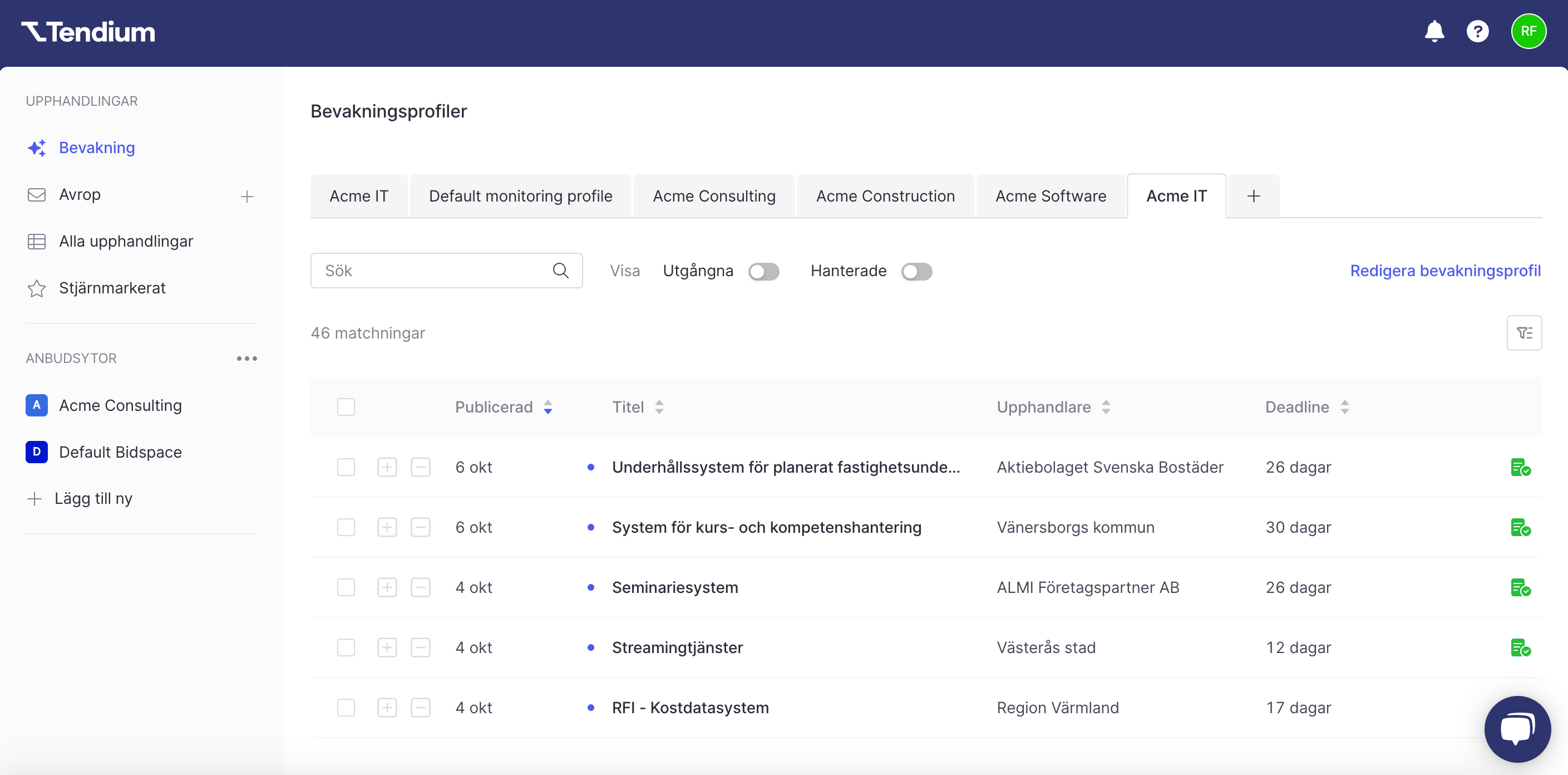
FAQ
Jag har blivit inbjuden av en kollega i mitt team, behöver jag skapa en ny bevakningsprofil?
Om någon lägger till dig i deras Tendium arbetsyta är sannolikheten stor att en bevakningsprofil redan finns på plats med din organisations preferenser. Om du inte ser en bevakningsprofil kan det hända att du behöver läggas till för att kunna se dem - kolla med din kollega eller kontots administratör (eller så kan du självklart skapa en ny bevakningsprofil genom att följa stegen ovan😉 )!
Kan en upphandling synas i flera bevakningsprofiler?
Ja! Beroende på vilka inställningar och preferenser du har för dina respektive bevakningsprofiler kan en upphandling matchas med flera bevakningsprofiler, och kommer därför synas i samtliga som den matchas mot.
Vilket är det bästa sättet att använda bevakningsprofiler med mitt team?
I Tendium kan bevakningsprofiler sättas upp för olika projekt, team, produkter, eller enligt det system som fungerar för dig och ditt företag. Genom att dela bevakningsprofiler med alla inblandade kollegor, leverantörer eller andra intressenter kan du se till att alla har tillgång till samma information och undviker dubbelarbete.
Vi rekommenderar att lägga till alla som kommer gå igenom upphandlingsannonser i din bevakningsprofil, medan personer som är inblandade i andra delar av processen (t ex. kvalificering för upphandling eller anbudsgivning) inte nödvändigtvis behöver vara med. Ha i åtanke att du kan anpassa ditt arbetsflöde i enlighet med din organisations behov på flera sätt genom att använda olika tillstånd, bevakningsprofiler, anbudsytor, eller vårt händiga avropsverktyg.
Har du några frågor gällande hur du på bästa sätt använder dessa funktioner, hör gärna av dig till oss på support@tendium.com.
Kan jag meddelas på olika sätt för respektive bevakningsprofil?
Absolut! Vi förstår att du kanske endast vill ha notifikationer för vissa upphandlingsmöjligheter, beroende på ert föredragna arbetsflöde. Varje användare kan välja hur de vill bli meddelade när nya upphandlingar är publicerade i ert bevakningsflöde.